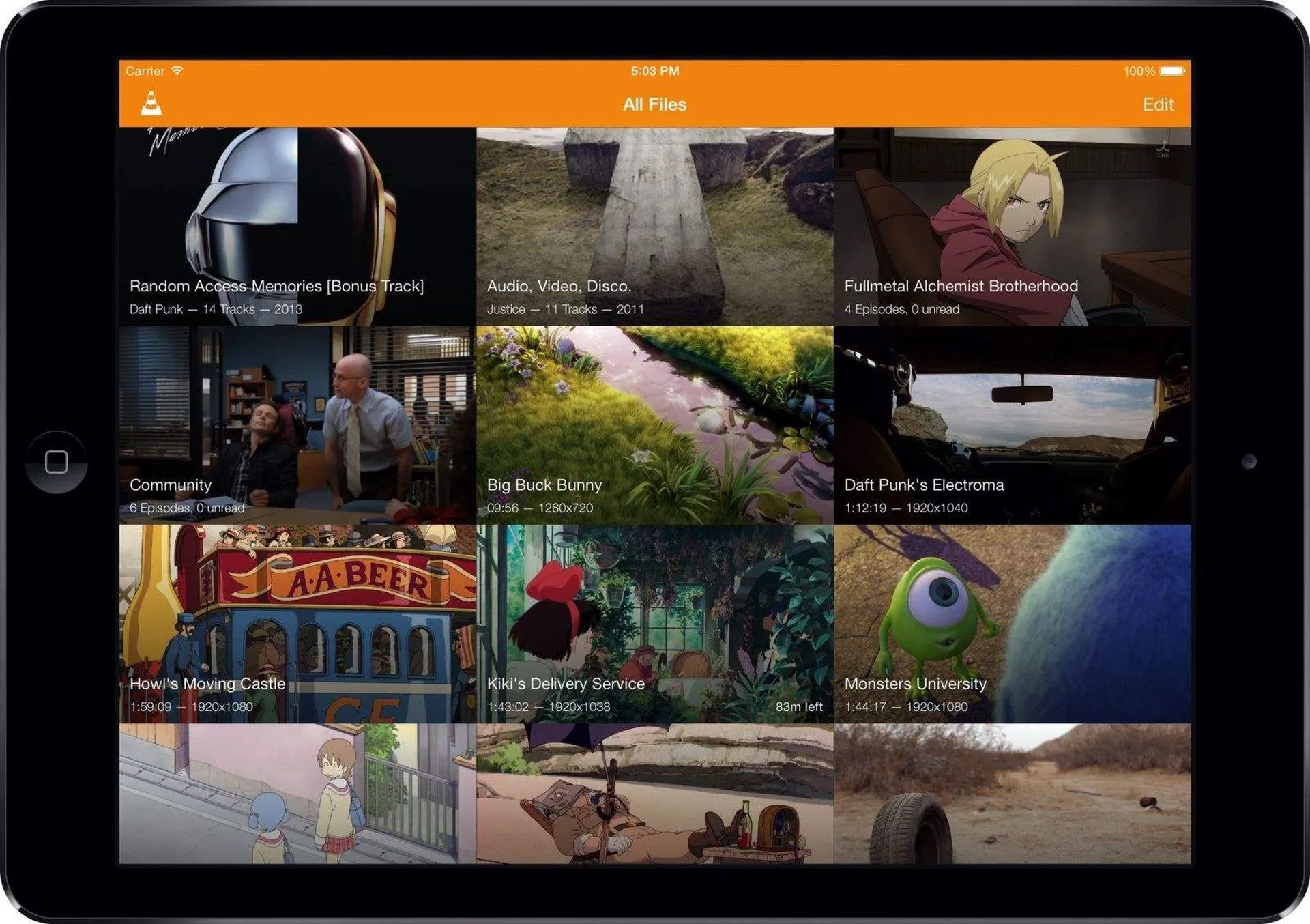Neste artigo, veremos como usar o VLC Chromecast, além de responder por que o VLC não funciona com o Chromecast.
Por algum tempo, Os desenvolvedores do VLC estão trabalhando na compatibilidade do Chromecast, que agora está disponível na versão 3.0. Isso significa que agora você pode transmitir arquivos de vídeo e áudio do player de mídia VLC do seu PC para o Chromecast da sua TV. Embora essa funcionalidade esteja incluída na versão estável do VLC, ela pode ser problemática. Alguns usuários indicam que funciona perfeitamente para eles, enquanto outros relatam que não e tem problemas com tipos específicos de arquivos de mídia. Seus resultados podem variar, mas vale a pena tentar ver se funciona para você – e só deve melhorar com o tempo.

No momento, essa função está disponível apenas no VLC 3.0 para Windows e Mac, portanto, você precisará de um PC com Windows ou Mac e da versão mais recente do VLC para continuar. Ah, e você precisará de um dispositivo Chromecast, um dispositivo Android TV como o NVIDIA SHIELD (que também pode receber fluxos padrão do Chromecast) ou uma televisão que execute o Android TV (como uma das TVs mais recentes da Sony). O PC ou Mac que você está usando para transmitir deve estar na mesma rede local com ou sem fio que seu dispositivo Chromecast.

Como usar o VLC Chromecast?
Você pode começar depois de baixar e instalar a versão adequada do VLC. Primeiro, verifique se o Chromecast e a televisão estão ligados. O VLC não tem um ícone “Cast”, pelo menos não agora. Para localizar seu Chromecast, vá para Playback > Renderer > Scan. Se o seu Chromecast já estiver listado no menu, selecione-o na lista. No VLC, abra um arquivo de vídeo e pressione o botão “Play”. Arraste e solte um arquivo de vídeo do seu gerenciador de arquivos na janela do VLC ou use a opção Mídia > Abrir arquivo.
Ao tentar reproduzir o vídeo, você receberá um aviso de “Site inseguro”. Para ver o certificado de segurança do seu Chromecast, clique em “Ver certificado”. Para aceitar o certificado do seu Chromecast, clique em “Aceitar permanentemente”. Depois de aceitar, o arquivo de vídeo deve começar a ser reproduzido no seu Chromecast imediatamente, com o Chromecast transmitindo o arquivo do player VLC do seu computador. Para pausar, avançar, retroceder e manipular a reprodução, utilize os controles na janela do VLC. Quando você tentar transmitir novamente, você apenas utilizará a opção Reproduzir > Renderizar para digitalizar e conectar. Agora você pode reproduzir arquivos de vídeo sem ter que aceitar a solicitação de certificado duas vezes.

Novamente, essa funcionalidade ainda está em andamento. Quando o testamos em nossos PCs e SHIELD, o vídeo tinha muitos quadros ausentes e o áudio estava desligado por cerca de um segundo. No momento da redação deste artigo, quase qualquer método alternativo de reprodução de vídeo seria preferível, como colocar material local em uma unidade flash e reproduzi-lo em uma TV inteligente ou decodificador.

Por que o VLC não funciona com o Chromecast?
Tendo problemas? Esse recurso pode exigir mais tempo no forno. Se esta função do VLC não estiver funcionando bem para você agora, tente outro método para assistir a arquivos de vídeo locais em seu Chromecast. Especificamente, você pode usar o recurso de transmissão integrado do Google Chrome para transmitir facilmente o vídeo da área de trabalho do seu computador para um Chromecast. Para usá-lo, abra o Chrome e navegue até qualquer site, clique no símbolo do Chromecast ou no botão Menu e selecione “transmitir”.

Altere a fonte da guia Chrome para “Cast Desktop” selecionando a opção suspensa ao lado de “Cast to”. Depois disso, escolha seu dispositivo Chromecast ou Android TV. Depois que o Chromecast transmitir a tela inteira, abra o VLC e reproduza seu vídeo no modo de tela cheia. Como o protocolo de streaming de vídeo do Chromecast prioriza a velocidade sobre a qualidade, a qualidade do vídeo será substancialmente mais baixa do que nas fases anteriores. Se você deseja reverter para uma versão estável do VLC, acesse a página do VLC, baixe a versão estável mais recente e instale-a.
Esperamos que você tenha gostado deste artigo sobre como usar o VLC Chromecast. Se sim, você também pode conferir como redefinir a configuração original do seu Chromecast ou como instalar APKs no Chromecast com o Google TV.
Source: Como usar o VLC Chromecast?